Not
Åtkomst till den här sidan kräver auktorisering. Du kan prova att logga in eller ändra kataloger.
Åtkomst till den här sidan kräver auktorisering. Du kan prova att ändra kataloger.
Power Automate erbjuder ett antal olika åtgärder som hjälper användare att interagera med webbläsare. Webbläsarautomatisering är ett specialfall för automatisering av användargränssnitt som används för att interagera med webbelement.
Förutom den inbyggda automatiseringsläsare stöds för närvarande fyra webbläsare:
- Microsoft Edge
- Microsoft Internet Explorer
- Google Chrome
- Mozilla Firefox
Viktigt!
Innan du automatiserar webbsidor måste du installera lämpligt webbläsartillägg och konfigurera webbläsaren därefter. Du kan hitta mer information om de webbläsare som stöds och det nödvändiga tillägget i Installera Power Automate webbläsartillägg.
Om du vill utföra webbautomatisering måste du först skapa en ny webbläsarinstans. Du kan uppnå detta med hjälp av åtgärderna för Starta webbläsare, som stöder Microsoft Edge, Google Chrome, Mozilla Firefox, och Internet Explorer. Med åtgärderna Starta webbläsare kan du också ange om webbsidan ska startas på ditt lokala skrivbord eller i en virtuell skrivbordsmiljö.
Obs
Om du vill starta en webbläsare på ett virtuellt skrivbord måste du först samla in minst ett användargränssnittselement på skrivbordet. Detta element måste vara tillgängligt i flödets lagringsplats för användargränssnittselement.
För att automatisera en webbsida måste du starta eller koppla till en av de webbläsare som stöds och sedan distribuera åtgärder för webbläsarautomatisering. Åtgärder för webbläsarautomatisering gör att du kan interagera med webbsidor och emulera händelser, till exempel klicka, med hjälp av JavaScript-skript. Du kan utveckla flödet manuellt eller använda inspelaren.
Kommentar
Webbautomatisering Power Automate för dator fungerar så att det inte går att öppna med en annan systemanvändare eller ansluta till andra webbläsare som öppnats med en annan systemanvändare än den som öppnade Power Automate för dator. Detta beror på säkerhetsskäl.
Som standard flyttas inte den muspekaren på skärmen med automatiseringsåtgärder i webbläsaren. Som ett resultat kan de köras även när webbläsaren är minimerad, eller om målfliken inte är den fokuserade fliken. Med den här funktionen kan du utföra andra aktiviteter på datorn medan ett automatiserat webbläsarflöde körs.
Vissa åtgärder, t.ex. klicka på länken på webbsidan och fyll i text på webbsida, stöder fysiska interaktioner i ärenden där JavaScript-händelser inte fungerar som förväntat. Om du aktiverar fysisk interaktion kan webbläsaren inte minimeras och målfliken måste vara fokuserad.
Användare Internet Explorer jämfört med automatiseringsläsare
Även om Automatiseringsläsaren baseras på Internet Explorer ger den vissa funktioner och begränsningar som ökar automatiseringseffektiviteten.
Automatiseringsläsaren fungerar direkt ur kartongen medan Internet Explorer kräver ytterligare konfiguration. Säkerhetskonfigurationer kan vara oönskade i organisationer med säkerhetspolicyer som är nödvändiga för manuella ändringar.
Åtgärden Klicka på hämtningslänken på webbsidan fungerar med Automatiseringsläsaren oavsett Internet Explorer version. För den faktiska Internet Explorer kräver åtgärden version 8 eller senare.
Automatiseringsläsaren undertrycker alla meddelandedialogrutor som kan dyka upp obehindrat i själva Internet Explorer. Om den här funktionen inte är önskad använder du suffixet ShowDialogs i slutet av URL:en i åtgärden Starta nya Internet Explorer.
Automatiseringsläsaren stöder inte flikar eller öppnar länkar i Windows. När du klickar på en länk öppnas den i samma fönster/instans.
Automatiseringsläsaren har en liten prestandafördel eftersom den inte läser in onödiga element och tillägg som den faktiska Internet Explorer gör.
Automatisera webbläsare och webbelement
Innan du distribuerar några andra automatiseringsåtgärder för webbläsaren använder du någon av webbläsarna och skapar en webbläsarinstans. Du kan starta en ny webbläsarsession eller koppla till en befintlig.
- Starta ny Microsoft Edge
- Starta ny Internet Explorer
- Starta ny Chrome
- Starta ny Firefox
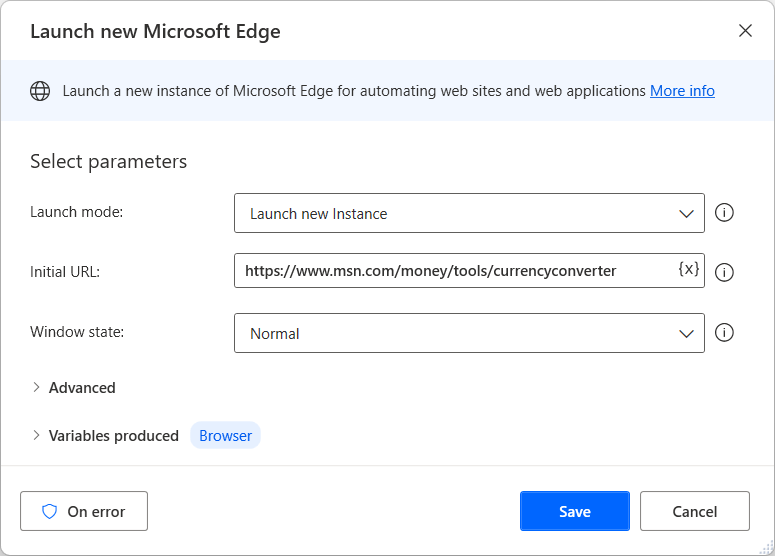
När en webbläsarsessionen är tillgänglig kan du implementera andra åtgärder för webbläsarautomatisering i syfte att interagera med webbsidor. Åtgärderna för ifyllande av webbformulär fokuserar på att tillhandahålla indata till webbsidor, medan åtgärder för webbdataextrahering hämtar data från webbsidor.
Du hittar en lista med alla tillgängliga webbläsarautomatiseringsåtgärder i referensen för webbläsarautomatiseringsåtgärder.
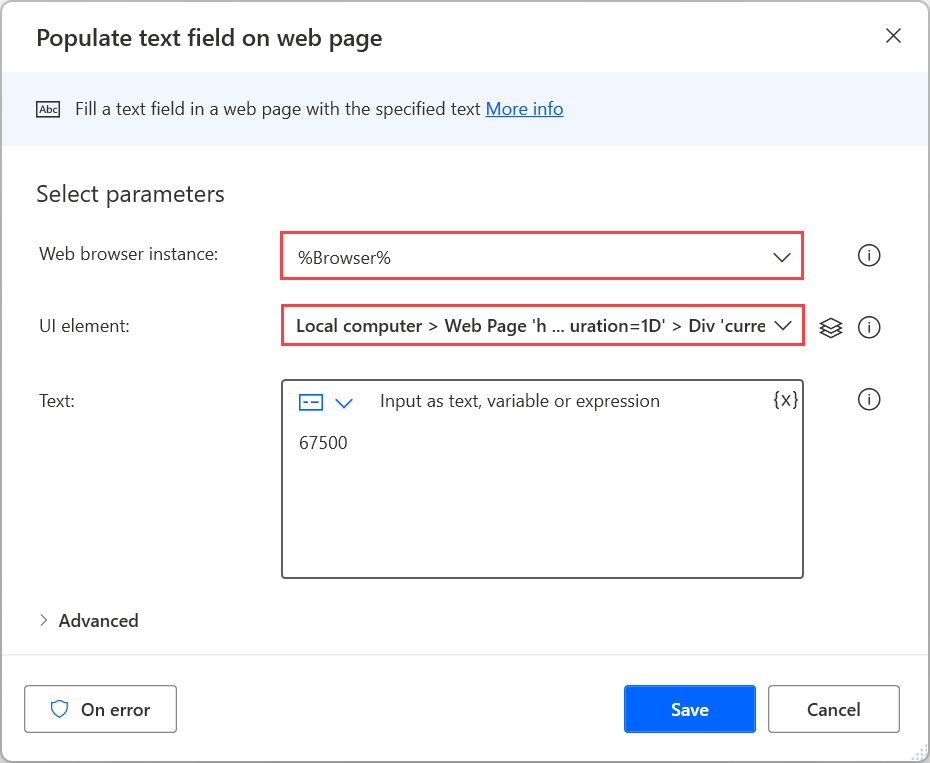
Förutom en webbläsarinstans kräver de flesta åtgärder för webbläsarautomatisering ett UI-element att interagera med. Befintliga användargränssnittselement visas i elementfönstret för användargränssnitt, medan nya kan läggas till direkt genom åtgärdens egenskaper eller fönstret. Du kan hitta mer information om element för användargränssnitt i Automatisera med hjälp av element för användargränssnitt.
Kommentar
Automatiseringsåtgärder för webbläsare accepterar endast användargränssnittselement som hämtas från webbsidor. Därför visas inte användargränssnittselement som hämtats från stationära program i webbläsarautomatiseringsåtgärderna.
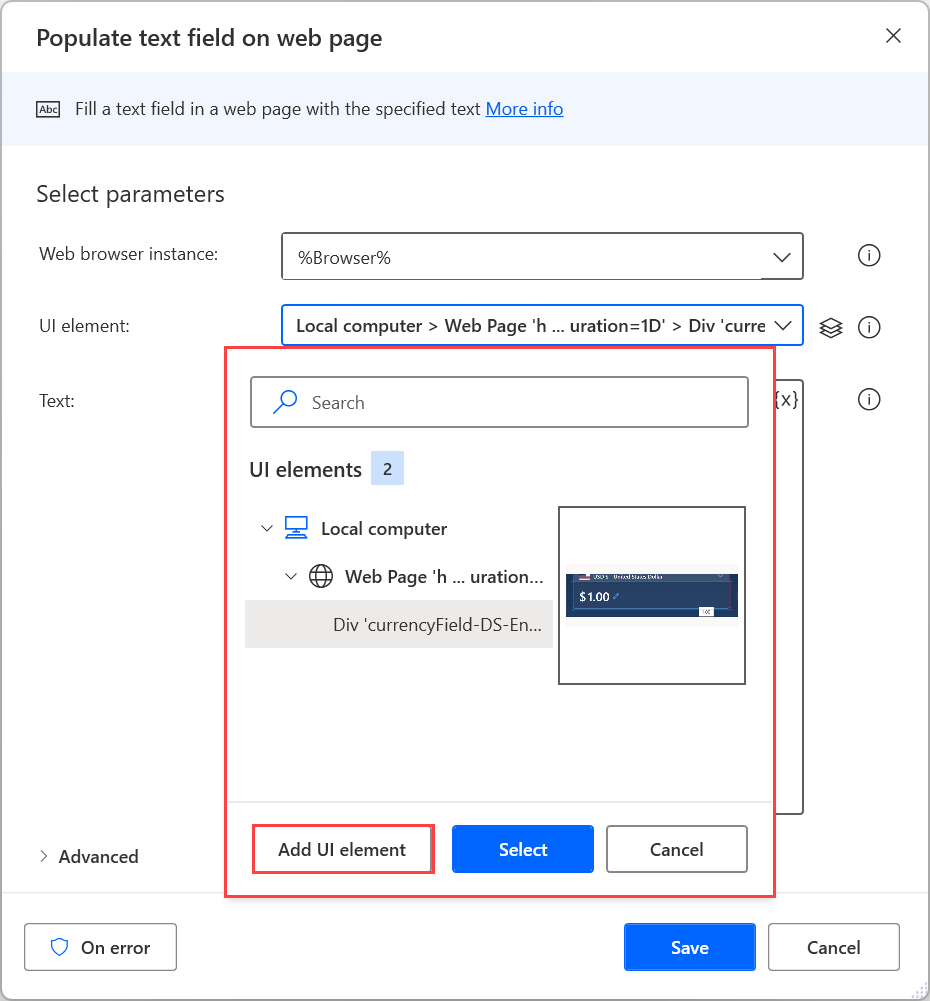
Om du vill lägga till ett nytt användargränssnittselement markerar du lämpligt webbelement och trycker på Ctrl + vänsterklick. När du har lagt till alla önskade element väljer du Klar för att spara dem.

Ange data på webbsidor
Om du vill tillhandahålla indata till en webbsida väljer du lämplkig Ifyllnad av webbformulär beroende på elementets art. Använd till exempel åtgärden Ställ in värde för listruta på webbsida att välja ett objekt i en listruta.
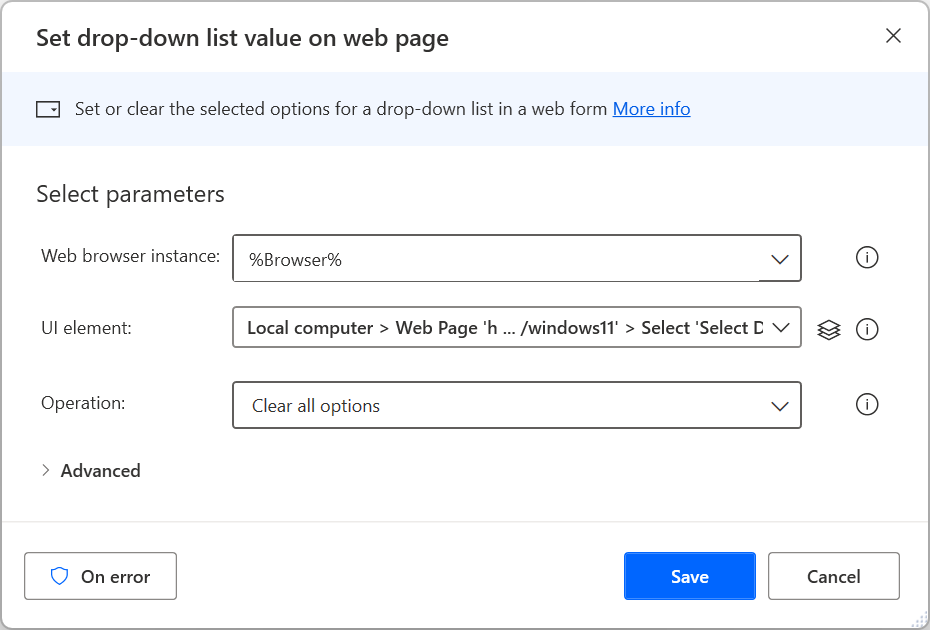
Extrahera data från webbsidor
Om du vill extrahera en specifik del av data från en webbsida använder du åtgärden Hämta information från webbsida eller Hämta information om element på webbsida, detta beroende på huruvida data i fråga avser hela webbsidan eller ett element i den. Du kan hitta mer information om extraktion av information från webbsidor i Hämta information från en webbsida.
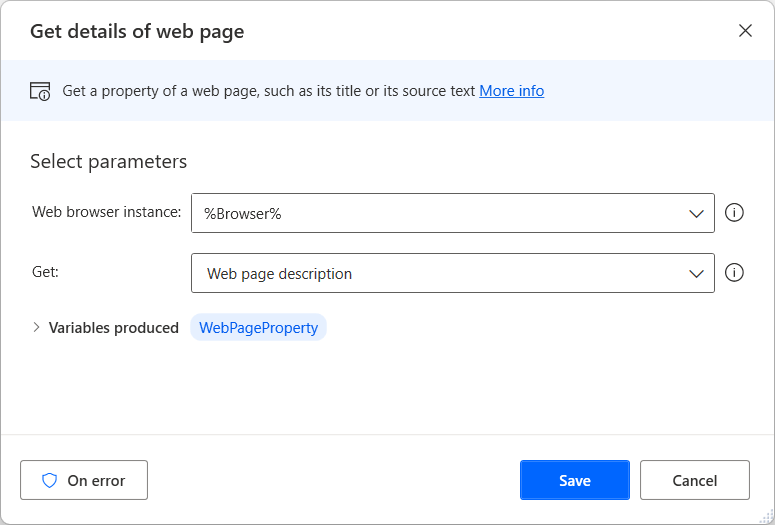
Förutom de förifyllda alternativen kan du välja att hämta HTML-attribut som det valda webbelementet har manuellt.
Dessutom stöder åtgärden Visa information om webbsida attributet waelementrectangle som hämtar den övre vänstra punkten och måtten på ett webbelement. Mer information om attributet finns i Hämta koordinaterna och storleken för ett webbelement.
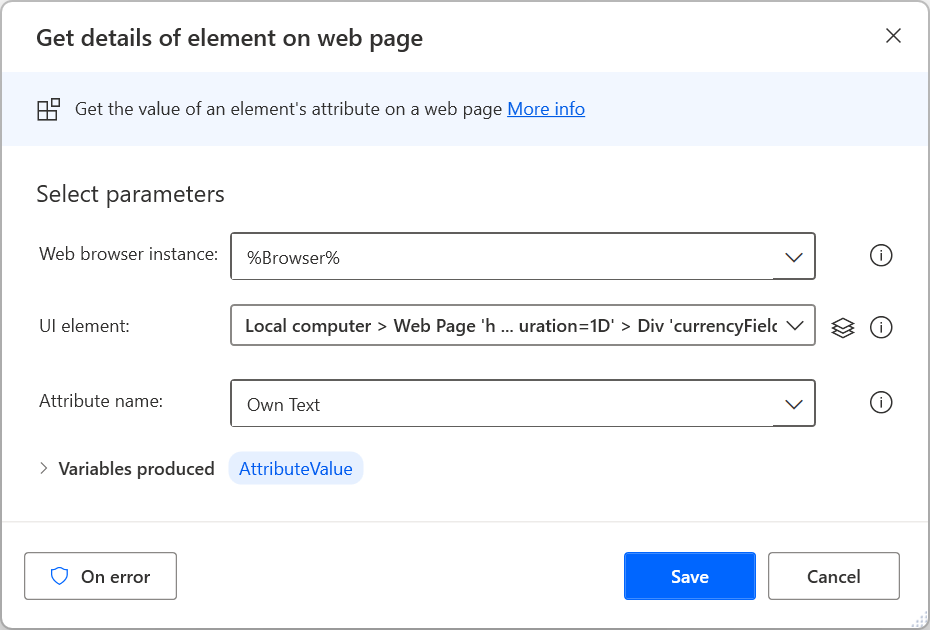
Extrahera strukturerad data från webbsidor
Extrahera stora mängder strukturerade data med hjälp av åtgärden Extrahera data från webbsida. Du kan lagra extraherade data som enskilda värden, listor och tabeller eller klistra in dem i Excel-kalkylblad.
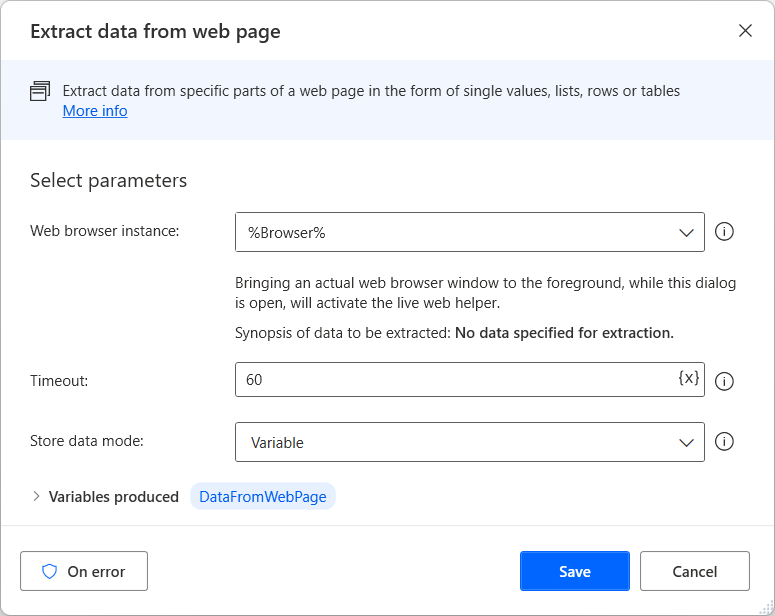
När webbhjälpen är öppen kan du markera eller högerklicka på måldata och visa de tillgängliga extraheringsalternativen. Om du vill extrahera ett värde väljer du Extrahera elementvärde och väljer sedan det HTML-attribut som du vill hämta.

Power Automate identifierar automatiskt nya listor eller tabeller med data efter att du valt två eller flera av deras element för extrahering.
Kommentar
Om du vill extrahera en hel HTML-tabell snabbare kan du högerklicka på tabellen och sedan välja Extrahera hela HTML-tabellen. Det här alternativet är endast tillgängligt för element som Power Automate känner igen som HTML-tabeller. Om data är strukturerade som en tabell, men inte identifieras som en HTML-tabell, extraherar du de två första elementen av dem enligt beskrivningen ovan.
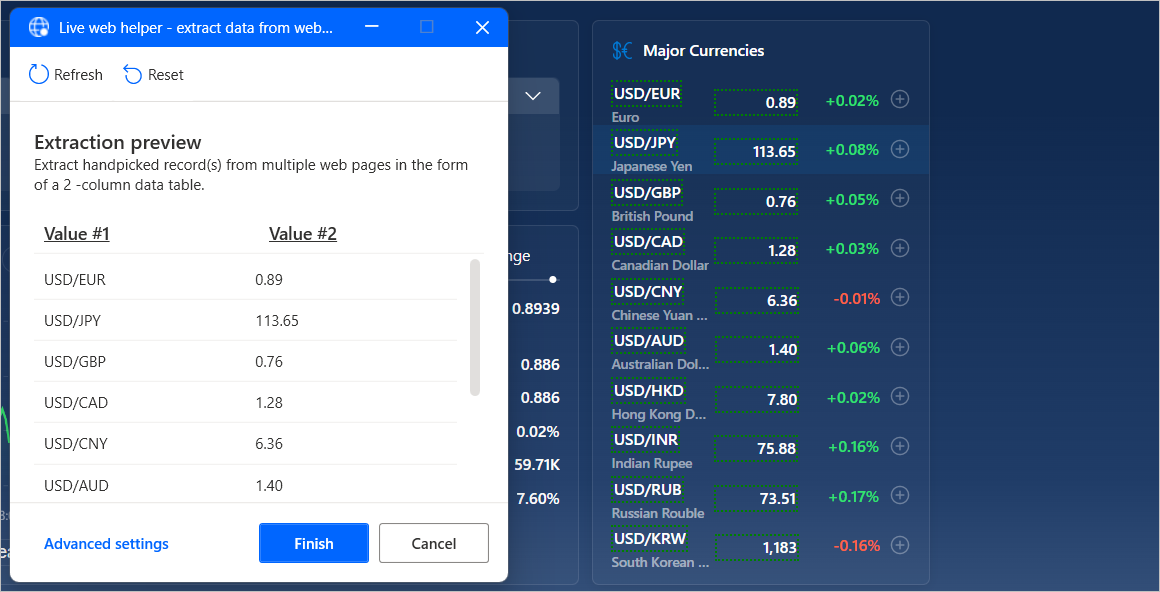
Dessutom kan du skapa eller redigera väljare manuellt CSS som pekar ut specifika element.
Om du vill skapa en CSS väljare väljer du Avancerade inställningar i direkthjälpen och väljer sedan vilken typ av värde du vill extrahera. Du kan välja att extrahera ett enskilt värde, flera handplockade värden (en annan väljare definierar varje värde), listor, tabeller och hela HTML-tabeller.
Varje CSS väljare består av HTML-elementets trädstruktur, attributet som ska extraheras från det och eventuellt ett reguljärt uttryck för att implementera mer avancerade val.

Extrahera strukturerad data från flera webbsidor
Om informationen som ska extraheras delas mellan flera sidor med samma struktur måste du ange rätt sidväxlingskonfiguration.
Sidindelning är webbelement som gör att du kan navigera mellan flera sidor. Om du vill ange en person som söker efter data extraheringen väljer du eller högerklickar på respektive sidindelingselement och väljer Ange element som sidindelare.
Du kan även ange en person som person person manuellt via avancerade inställningar i live-webbhjälpen.
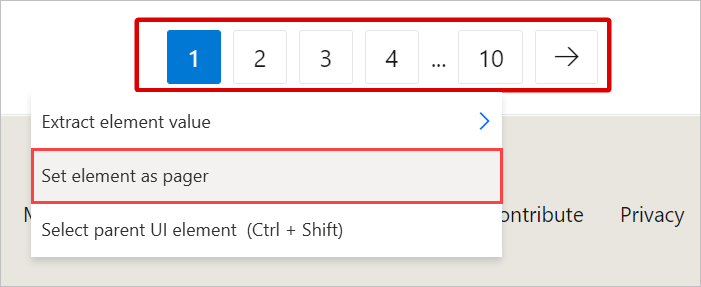
När dataval har slutförts stänger du direkthjälpen och konfigurerar parametrarna i åtgärden Extrahera data från webbsidor. Du kan välja mellan att extrahera data från alla tillgängliga sidor eller ett visst antal.
Du kan även aktivera Bearbeta data vid extrahering för att låta Power Automate bearbeta extraherade data på olika sätt, till exempel ta bort blanksteg och oönskade tecken. Det här alternativet kan emellertid påverka prestanda för stora mängder data.
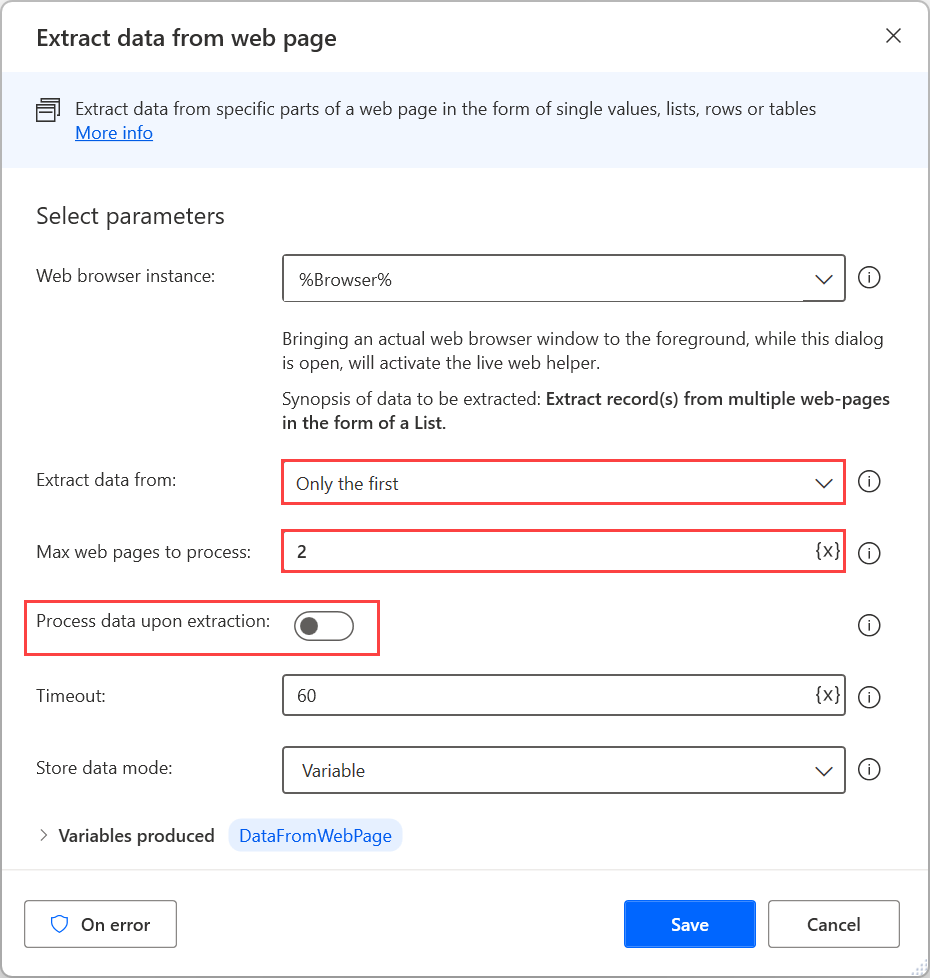
Interagera med webbtjänster
Power Automate tillhandahåller olika HTTP-åtgärder som gör att användarna kan kommunicera direkt med webbresurser, till exempel webbsidor, filer och API:er, utan att det krävs någon webbläsare. Du hittar en lista med alla tillgängliga HTTP-åtgärder i referensen för HTTP-åtgärder.
Hämta webbresurser
Använd åtgärden Hämta från webben för att hämta innehåll direkt från webbsidor eller filer som lagras på nätet.
Både metoden GET och metoden POST kan användas för denna åtgärd. Filerna kan hämtas direkt till hårddisk, medan innehåll från webbsidor sparas i en variabel.
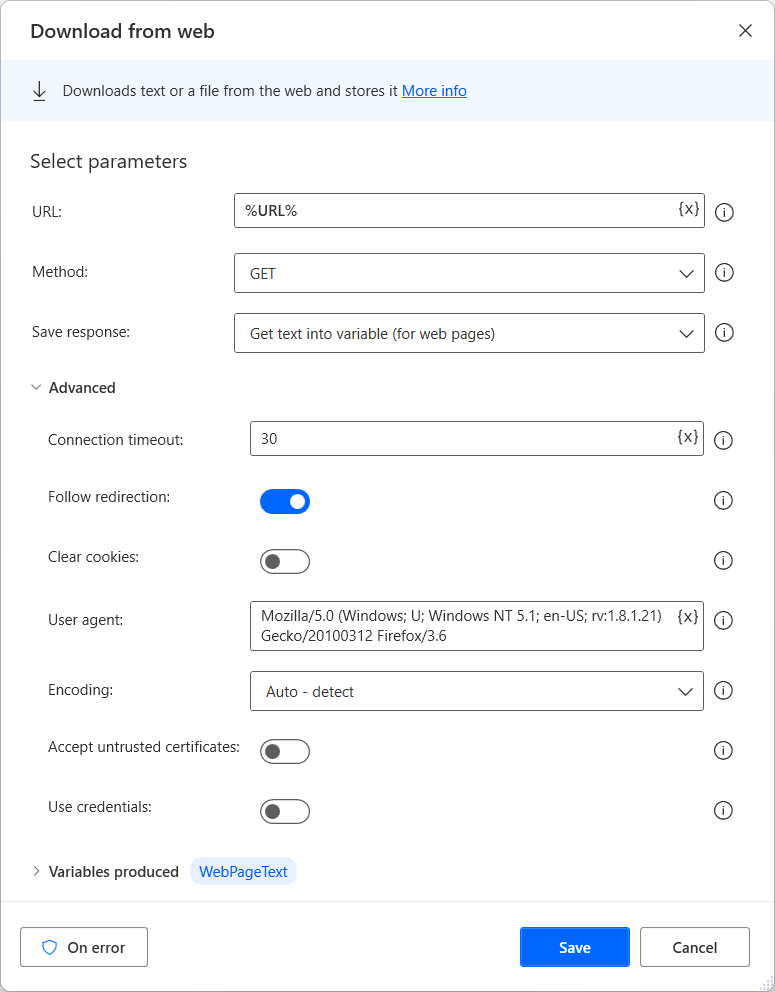
Åtkomst till webb-API:er
Använd åtgärden Anropa webbtjänst för att få åtkomst till webb-API:er. Olika metoder är kompatibla med den här åtgärden, som är helt anpassningsbar i syfte att passa praktiskt taget alla API:er.
Kommentar
Innan du använder åtgärden Anropa webbtjänst, se dokumentationssidan för den webbtjänst du vill använda. Följande exempel kan inte användas på alla scenarier eftersom varje webbtjänst kräver en annan konfiguration och syntax.
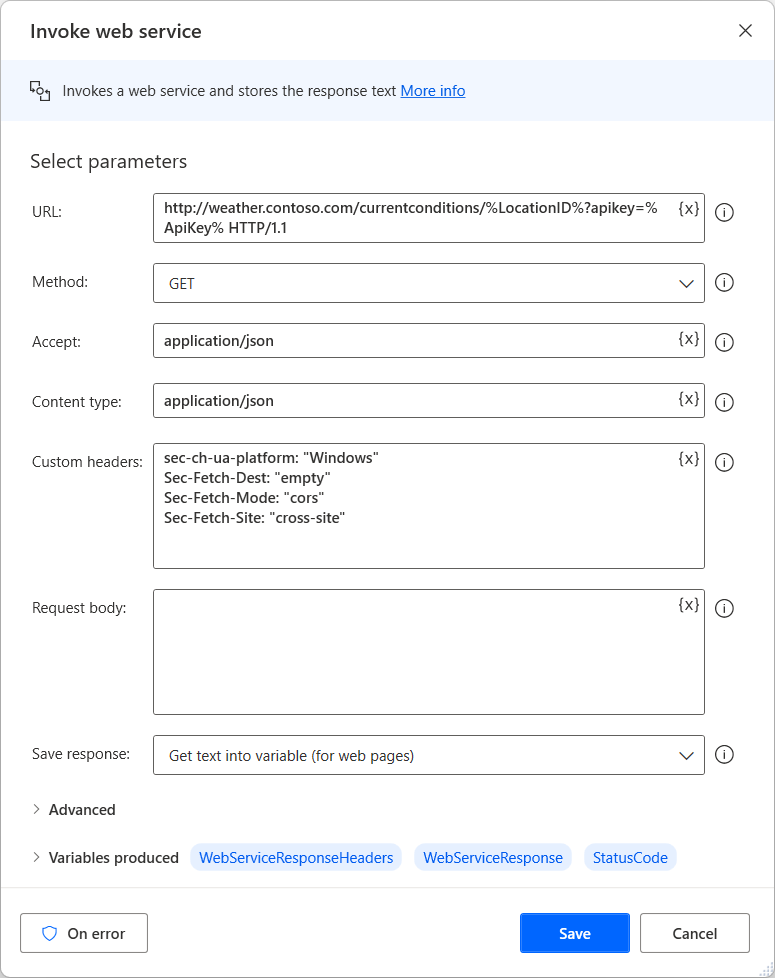
Förutom åtgärden Starta webbtjänst tillhandahåller Power Automate åtgärden Starta webbtjänsten SOAP för att interagera med SOAP-webbtjänster.